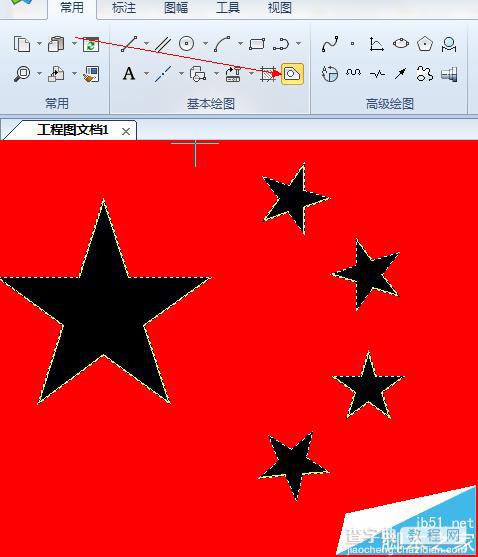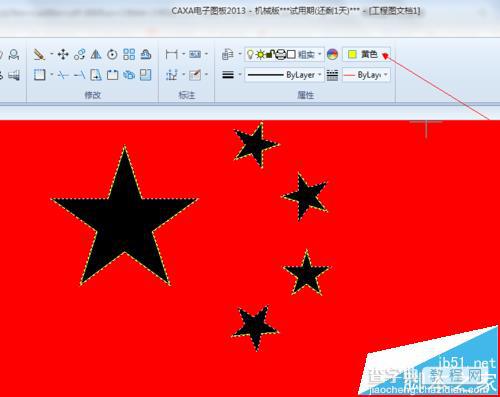CAXA怎么绘制画五星红旗?
发布时间:2017-01-04 来源:查字典编辑
摘要:CAXA是很重要的画工程图的软件,而画五星红旗又算基础图,也是老师常给大家布置的作业,在这里呢,小编就跟大家分享一下如何用CAXA画五星红旗...
CAXA是很重要的画工程图的软件,而画五星红旗又算基础图,也是老师常给大家布置的作业,在这里呢,小编就跟大家分享一下如何用CAXA画五星红旗。

1、打开软件,画一个矩形,设置矩形左上角点定位,红旗长宽比例有多种,这里选第二种,长尾240,宽为160.


2、将这个矩形划分为相同的4部分,图中所示三角就是此线段的中点,只留下左上角的那一部分,其余的删除。
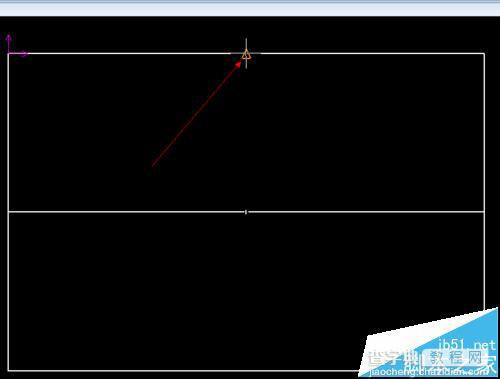
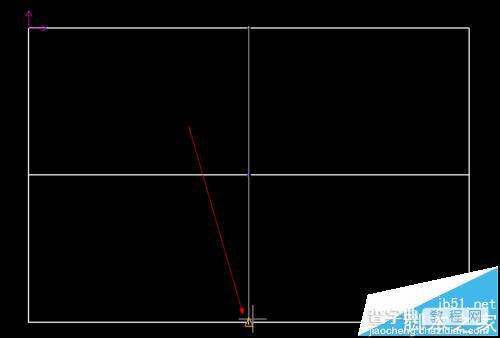
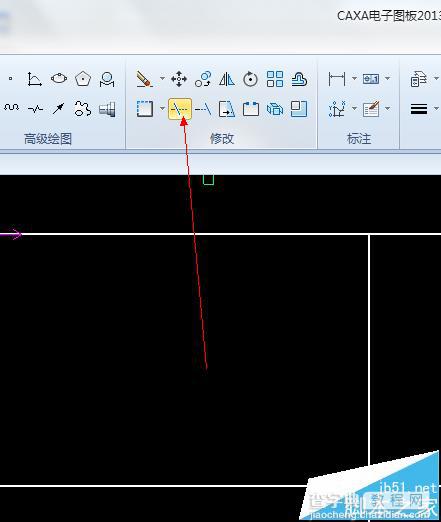
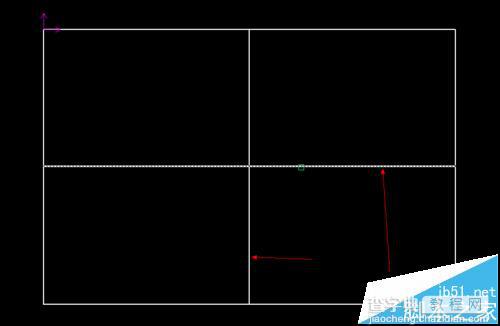
3、在左上角的那部分里,长和宽分为15份和10份。用等分线命令,多余的线条用裁剪裁去。
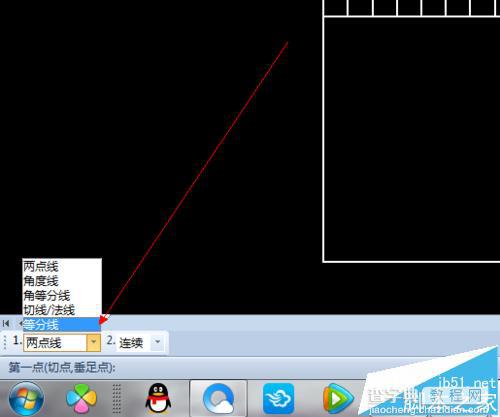
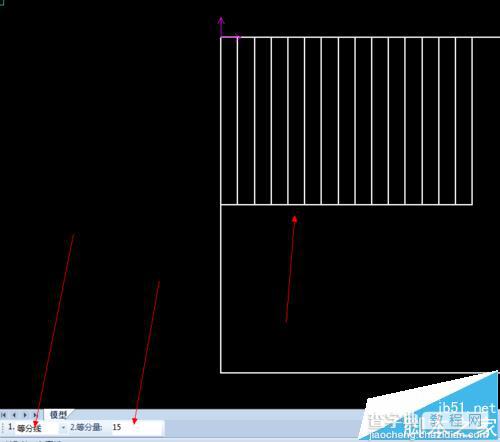
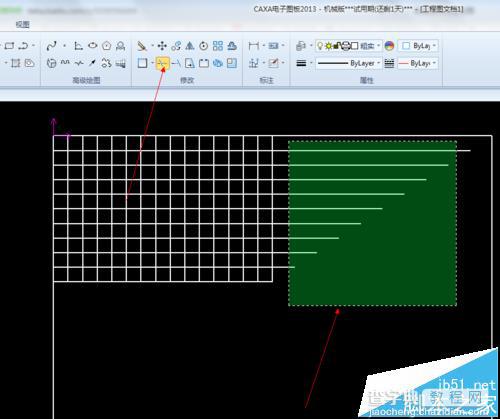
4、接下来要画五星了,我们要先画圆,有圆才有星,大圆圆心的坐标为(5,-5),小圆圆心坐标分别为(10,-2),(12,-4),(12,-7),(10,-9)。
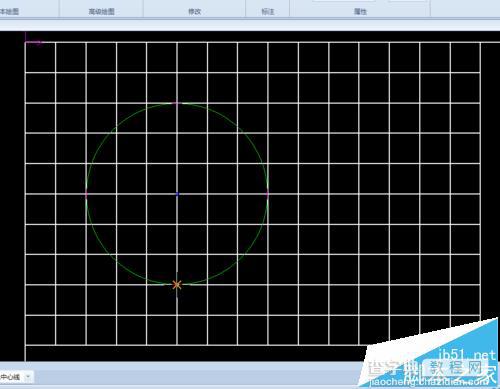
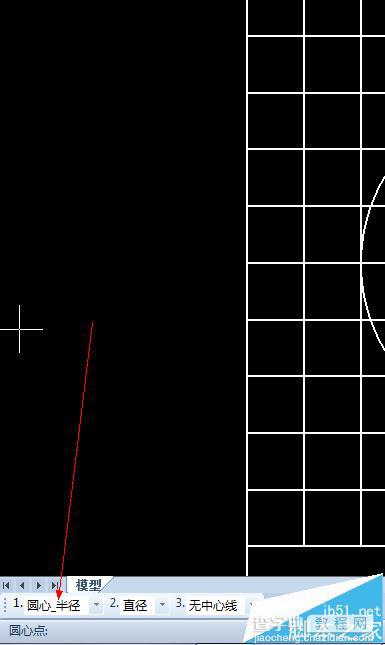
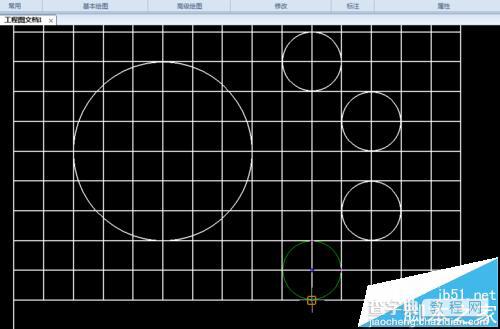
5、在圆里添加五边形,调整大小,连接五边形各点,便画出了五角星。
注意:这个时候要将画五角星的线改为黄色。
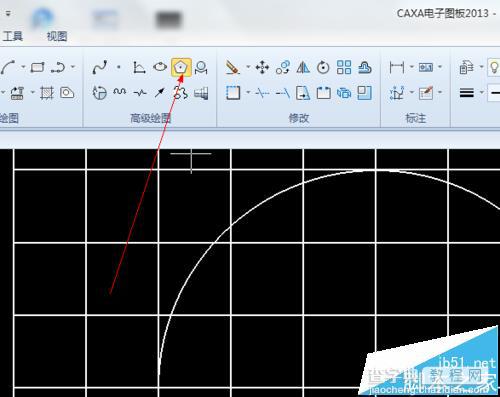
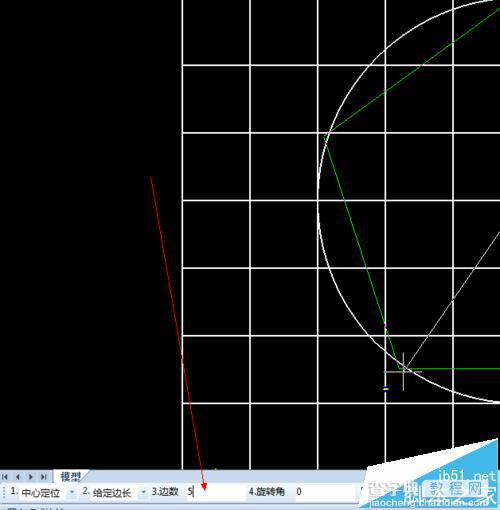
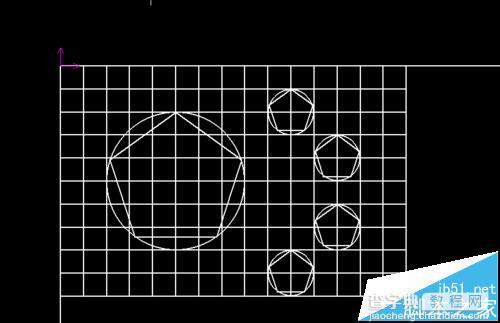
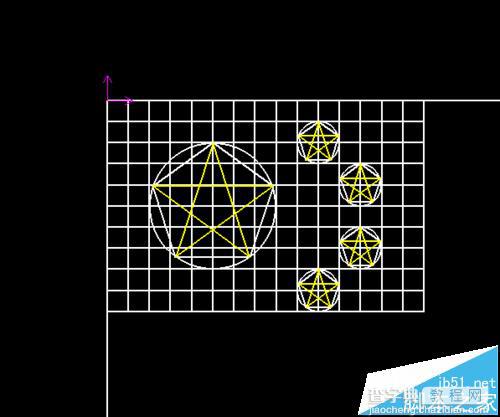
6、大家都知道我们大中国国旗的小星是有角度的,所以,接下来,我们要给小星调整角度,然后删了多余的线。

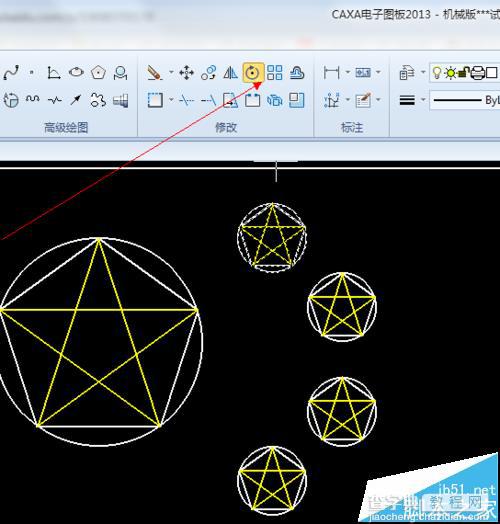
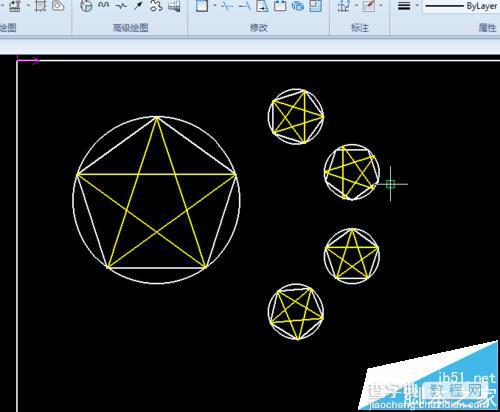
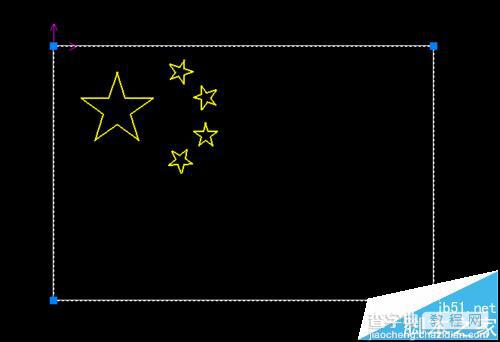
7、我们要装饰我们的国旗,先教大家填充国旗吧。选定国旗边框,将边框设置为红色,然后点击“填充”。选定五个星星,将颜色设置为红色,然后在国旗空白处点击右键。
注意:一定要右键,不然没效果。
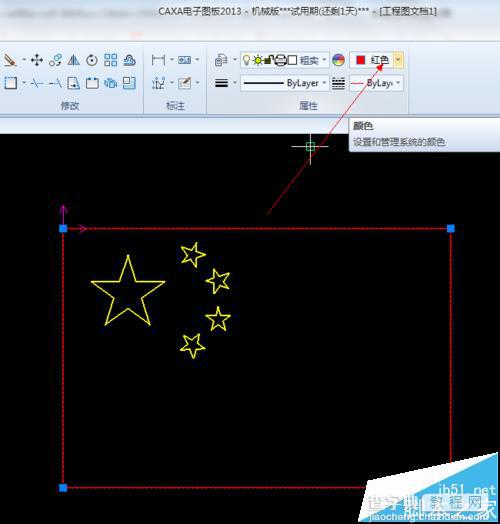
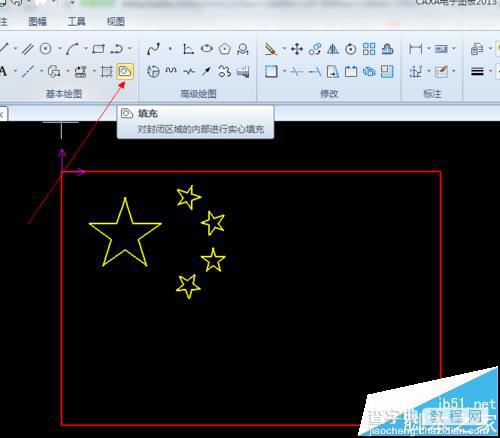
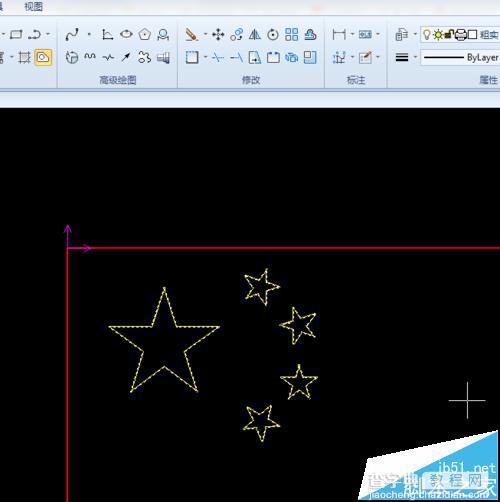
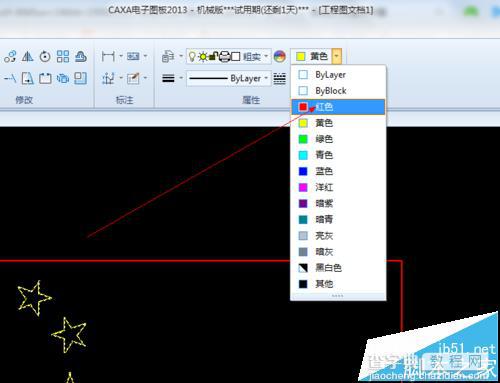

8、下面我们就要填充五星啦。点击“填充”,选定五个星星。将颜色改为黄色,在星星里点击右键,星星就会变成黄色。完成后就是下图所示,我们的国旗就完成啦。